
En esta guía explicaremos cómo buscar actualizaciones en teléfonos inteligentes y tabletas Android. Cuando sale una nueva versión de Android, no llega a todos al mismo tiempo. En su lugar, golpea lentamente los dispositivos en el transcurso de unos pocos días, o incluso semanas. Aquí le indicamos cómo obtener el último software más rápido al buscar actualizaciones manualmente.
Si es como la mayoría de los usuarios, simplemente acepte una actualización una vez que la vea en la barra de notificaciones. Sin embargo, se despliegan en etapas. Comenzando con el 1-25% de los dispositivos primero, luego el 50% y aumente gradualmente hasta que todos reciban la actualización.
Leer: 100 mejores aplicaciones de Android
No tiene que esperar esa notificación para obtener el último Oreo de Android 8.0. Simplemente use el botón "buscar actualizaciones" que se oculta en la configuración. Y aunque este botón no es nada nuevo, la forma en que funciona ha cambiado recientemente y ahora realmente le ayuda a obtener un nuevo software más rápido.

En este momento, la mayoría de los usuarios están esperando la actualización altamente esperada para Android 8.0 Oreo. Ofrece toneladas de nuevas características, seguridad mejorada, mejor duración de la batería y modo de imagen en imagen. El último software de Google es emocionante, pero entre cada actualización principal, recibimos parches de seguridad mensuales, correcciones de errores y otros cambios importantes en el software.
Ya sea que tenga problemas con su teléfono, o simplemente desee obtener la última actualización lo más rápido posible, aquí tiene cómo comprobarse.
Cómo buscar actualizaciones en Android
Cada teléfono o tableta tiene un botón que buscará manualmente un nuevo software, simplemente se esconde en la configuración. Una vez que sabes dónde mirar, estás listo. Tenga en cuenta que la ubicación es diferente según el dispositivo que tenga, pero siempre está en uno de los dos lugares.
Instrucciones
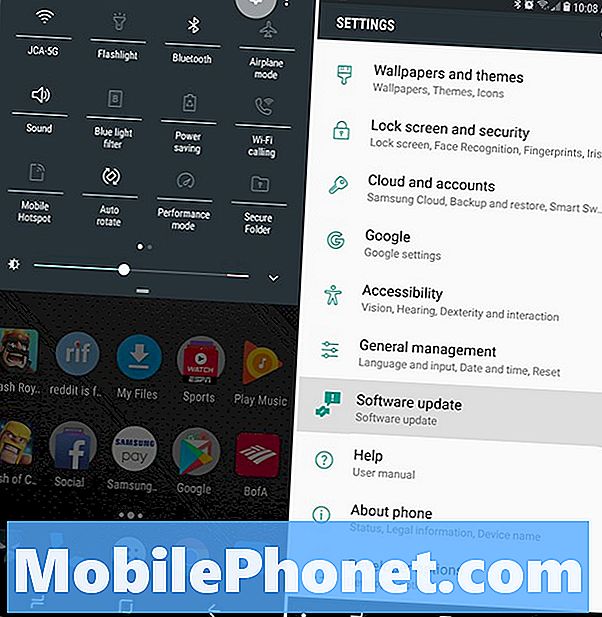
- Abre el Aplicación de configuración o toque la forma de engranaje botón de configuración en la barra de notificaciones
- Desplácese hasta la parte inferior y seleccione Sobre telefono o Sistema
- Ahora encuentra Actualizaciones del sistema o Actualizaciones de software
- Grifo Buscar actualizaciones
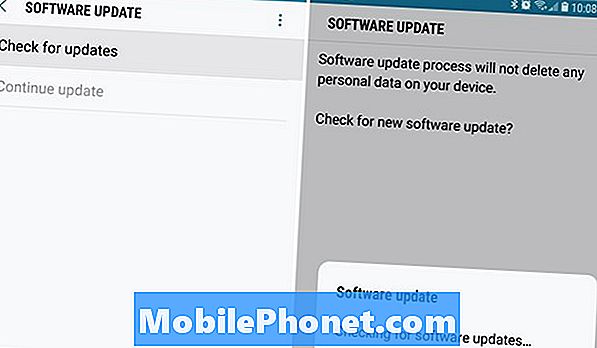
Nuevamente, vale la pena señalar que algunos fabricantes hacen las cosas un poco diferentes. Samsung, por ejemplo, tiene una opción dedicada en la configuración etiquetada "Actualización de software" por lo que no necesita ingresar a Acerca del teléfono o la configuración del sistema. Nuestras capturas de pantalla de arriba muestran el menú de configuración de Samsung, mientras que la imagen de abajo es de Android en Google Pixel.
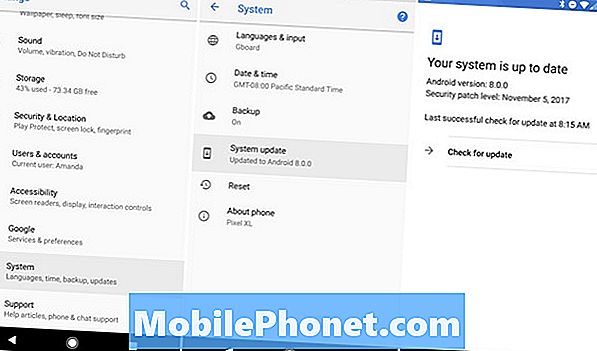
Una vez que presione el botón para buscar actualizaciones, su teléfono se conectará a los servidores de Google y verá si hay algo disponible. O bien, lo consultará con Samsung, Verizon, LG, T-Mobile o cualquier fabricante o operador que use.
Aquí verá si hay una actualización disponible o si está ejecutando el software más reciente. Esta pantalla también detalla la última vez que verificó, para su referencia. Si no se ha registrado en algunos meses, siga adelante y verifique ahora.
Cualquiera que sea el teléfono que tenga o la compañía que use, es casi lo mismo. De cualquier manera, hay un gran cheque para el botón de actualizaciones que verá si está ejecutando el software más reciente o no. Si hay nuevo software disponible, se lo notificará instantáneamente y comenzará a descargarse automáticamente, o le preguntará si desea descargar la actualización. Seguir adelante y golpear aceptar o "descargar e instalar" Para empezar.
Si hay una actualización o no, deberías ver algún tipo de información. Ya sea una opción para descargarlo o una ventana emergente que confirme que está utilizando el software más reciente y no hay nada disponible.
Otros detalles
Antes de ir, vale la pena señalar que la forma en que funciona el botón "verificar actualizaciones" a fines de 2017. Hoy, cuando presiona el botón de verificación de actualizaciones, el sistema reconoce que se trata de una verificación iniciada por el usuario. Si hay nuevo software disponible, lo obtendrás casi al instante.
En el pasado, durante un lanzamiento lento de la actualización del software, el botón de buscar actualizaciones no hizo nada. Si su dispositivo no fuera el siguiente en la línea en el lanzamiento basado en porcentajes, donde se dirige a una cierta cantidad de usuarios a la vez, no sucedería nada. Ahora, omite cualquier limitación o versiones preparadas y le brinda cualquier software que esté disponible para su dispositivo.
Básicamente, la comprobación manual de actualizaciones en realidad funciona en Android ahora, y lo ayudará a obtener el último software antes que nadie. Siempre que haya uno disponible, por supuesto.
Ahora que ya sabe, no pierda de vista las últimas noticias y obtenga un nuevo software lo antes posible.


